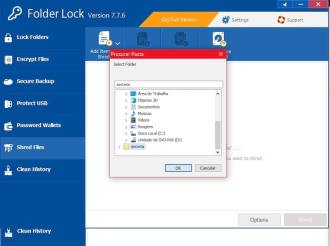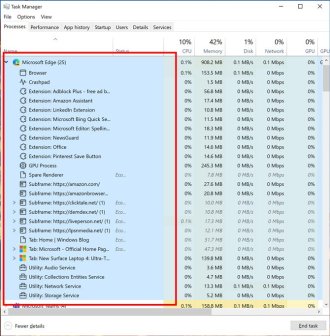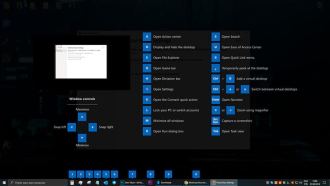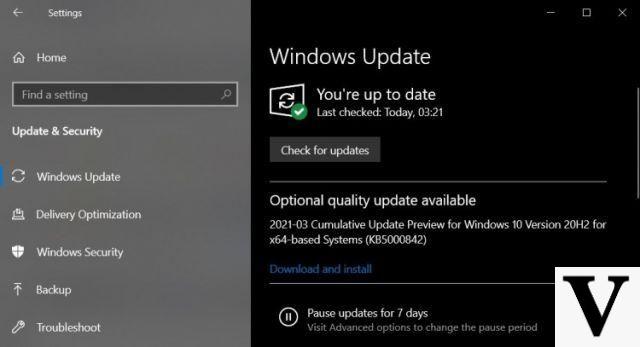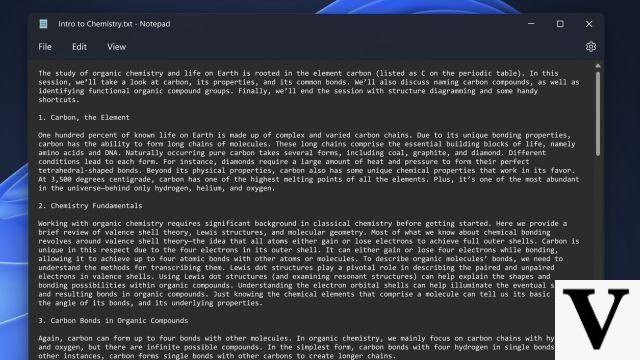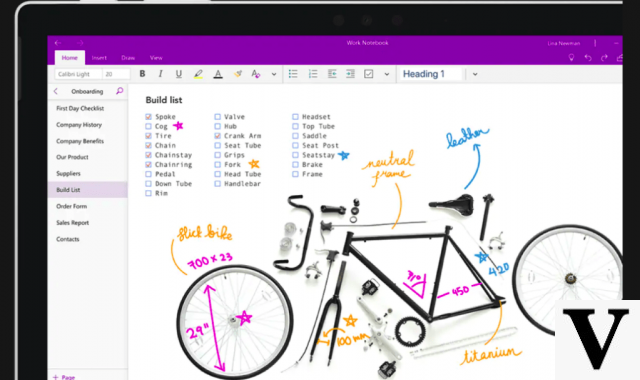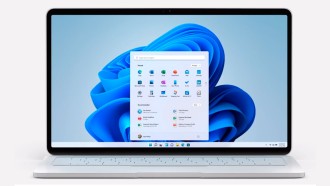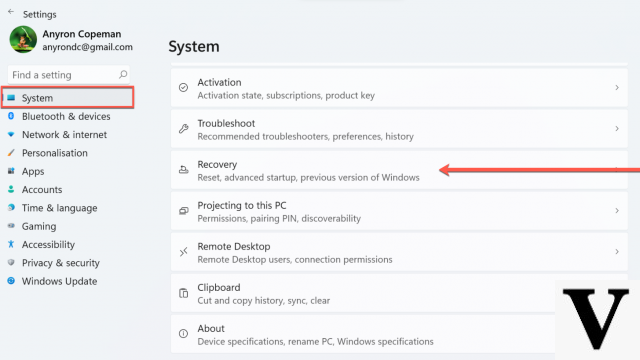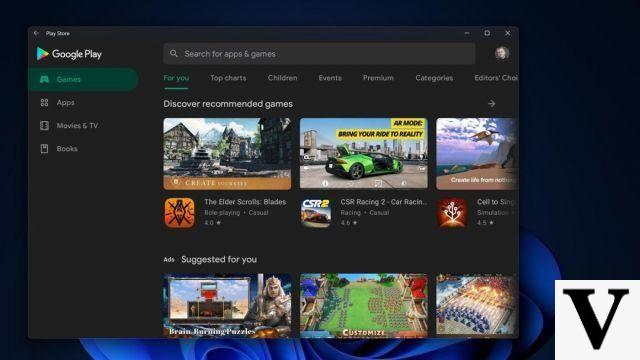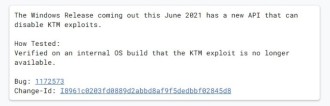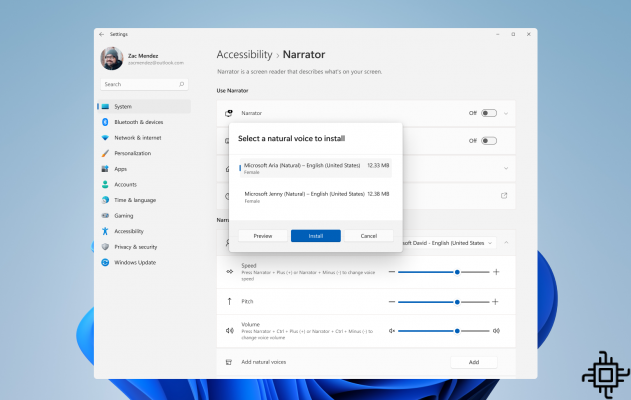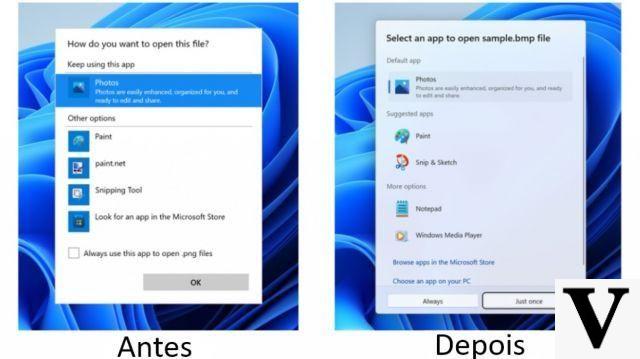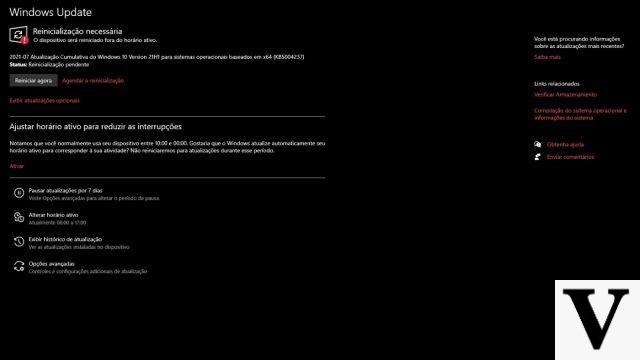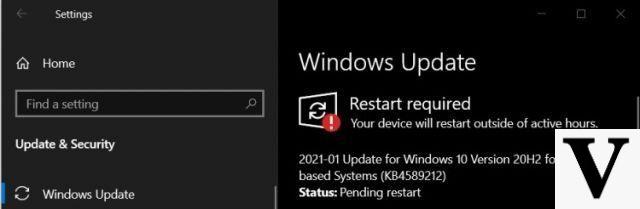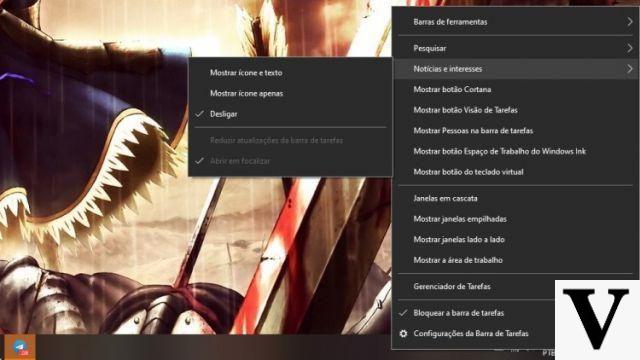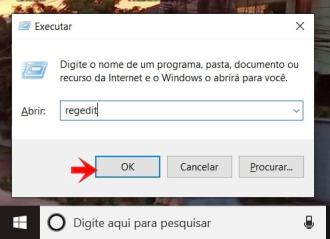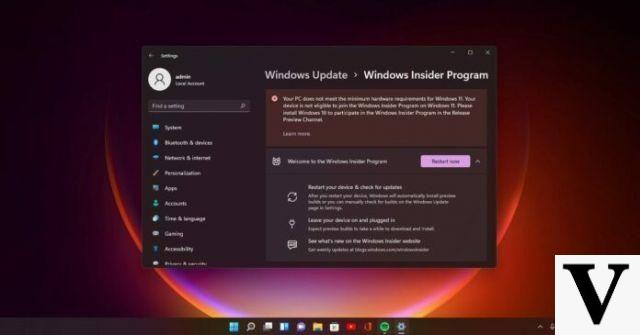Si vous avez des fichiers sur votre ordinateur que vous souhaitez garder secrets, sachez que dans Windows 10, vous pouvez doubler votre sécurité en utilisant des fichiers sans nom dans un dossier secret protégé par un mot de passe. Et la meilleure partie est que vous n'aurez besoin d'aucun logiciel pour cela. Si vous êtes intéressé, continuez à lire ce didacticiel et découvrez comment protéger par mot de passe un dossier dans Windows 10.
Choses à faire avant de commencer
Au cas où, essayez d'entrer un mot de passe sur un fichier qui n'est pas important, afin d'être sûr qu'il fonctionne. De plus, oui, le fichier FolderLocker peut être rétro-conçu par quelqu'un qui comprend le processus.
Mais la saisie de mots de passe dans les dossiers permet d'empêcher les membres de la famille curieux ou les personnes en qui vous n'avez pas confiance d'accéder à vos fichiers personnels. Voici comment créer un dossier de mot de passe pour garder les fichiers secrets.
Comment verrouiller un dossier avec un mot de passe dans Windows 10
1. Créez un dossier et placez-y les fichiers que vous souhaitez protéger. Pour ce faire, faites simplement un clic droit sur un endroit sans rien dessus, choisissez l'option "nouveau" puis l'option "dossier", comme indiqué dans l'image ci-dessous.
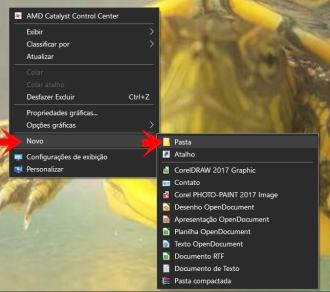
2. Placez les fichiers que vous souhaitez protéger dans ce nouveau dossier. Dans ce même dossier, cliquez avec le bouton droit de la souris, sélectionnez l'option "nouveau" puis "Document texte".
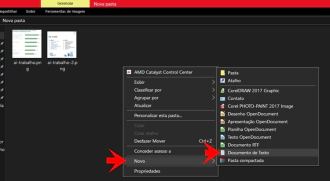
3. Maintenant, renommez ce nouveau document en "DossierLocker.bat" (pour cela, vous pouvez sélectionner le dossier en cliquant une seule fois dessus, et en appuyant sur la touche F2 de votre clavier).
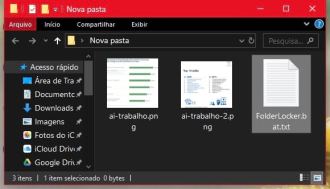
4. Dans le dossier, collez le texte suivant (après, cliquez simultanément sur les touches Ctrl + S sauver):
cls
@ECHO OFF
titre Dossier Locker
si EXIST "Panneau de configuration. {21EC2020-3AEA-1069-A2DD-08002B30309D}" goto UNLOCK
si PAS EXISTANT Locker va à MDLOCKER
: CONFIRMER
echo Êtes-vous sûr de vouloir verrouiller le dossier (O / N)
set / p "cho =>"
si Cho %% Y == goto BLOCAGE
si Cho %% y == goto BLOCAGE
si Cho %% n == goto END
si == N goto END Cho
choix d'écho non valide.
goto CONFIRM
: LOCK
ren Locker "Control Panel.{21EC2020-3AEA-1069-A2DD-08002B30309D}"
attrib + h + s "Panneau de configuration. {21EC2020-3AEA-1069-A2DD-08002B30309D}"
echo dossier verrouillé
Fin goto
: UNLOCK
echo Entrez le mot de passe pour déverrouiller le dossier
set / p "passe =>"
si PAS% pass% == Votre-mot de passe-ici goto FAIL
Attribuer -h -s "Panneau de configuration. {21EC2020-3AEA-1069-A2DD-08002B30309D}"
ren "Control Panel.{21EC2020-3AEA-1069-A2DD-08002B30309D}" Locker
Dossier avec succès echo Unlocked
Fin goto
: FAIL
echo mot de passe invalide
goto end
: MDLOCKER
md casier
echo Locker créé avec succès
Fin goto
: Fin
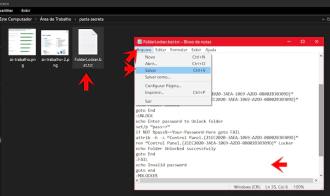
4. Trouvez où c'est écrit "Votre-mot-de-passe-ici" e remplacez-le par le mot de passe avec lequel vous souhaitez verrouiller le dossier (par la suite, cliquez simultanément sur les touches Ctrl + S sauver).
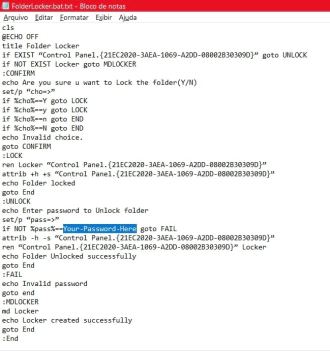
5. Cette étape est très importante : Votre fichier est dans l'extension .SMS. Renommez-le (F2), supprimez le .txt final et laissez-le dans l'extension .bat. Windows affichera un message avertissant que le fichier peut devenir inutilisable. Confirmez et enregistrez.
6. Le dossier Locker a été généré ! Déplacez les fichiers que vous souhaitez protéger dans le dossier "Casier", car ce sera le dossier avec mot de passe.
7. Maintenant, essayez d'ouvrir le fichier FolderLocker en double-cliquant dessus. Vous remarquerez l'apparition automatique d'un dossier appelé Locker.
8. Rouvrez le fichier FolderLocker.bat. taper Y et d'un Entrer.
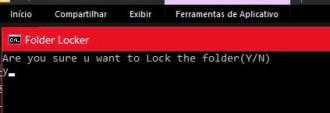
9. Rouvrez le fichier FolderLocker.bat. et entrez le mot de passe que vous avez défini dans le fichier .chauve souris.
Bon, maintenant vous avez un dossier avec un mot de passe ! Si vous voulez plus de sécurité, vous pouvez masquer le fichier .bat, afin de rendre difficile l'accès des intrus.
Windows antérieur à 10
Si vous avez un ancien système d'exploitation, vous pouvez utiliser le logiciel Folder Lock, compatible avec Windows XP, Windows Vista et Windows 7.
Télécharger
1. Tout d'abord, vous devrez créer un "mot de passe principal". Entrez le mot de passe et cochez l'option dans la case.
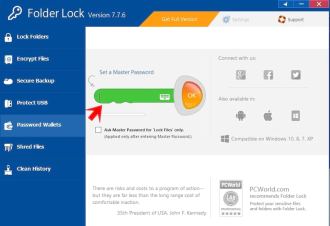
2. Après, allez à Déchiqueter des fichiers > Ajouter un élément à détruire et choisissez le dossier que vous souhaitez protéger par mot de passe.